WIN10系统老是弹出REALTEK高清晰音频管理器怎么办
Win10系统电脑插入耳机后不显示设备怎么办
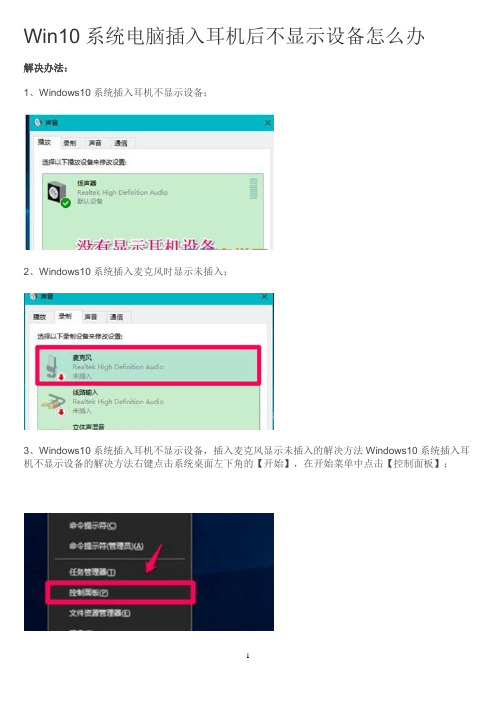
Win10系统电脑插入耳机后不显示设备怎么办
解决办法:
1、Windows10系统插入耳机不显示设备;
2、Windows10系统插入麦克风时显示未插入;
3、Windows10系统插入耳机不显示设备,插入麦克风显示未插入的解决方法Windows10系统插入耳机不显示设备的解决方法右键点击系统桌面左下角的【开始】,在开始菜单中点击【控制面板】;
4、在控制面板中左键双击【Realtek高清晰音频管理器】,打开Realtek高清晰音频管理器;注意:Windows10系统安装后,控制面板中没有Realtek高清晰音频管理器,我们可以下载、安装驱动精灵,启动驱动精灵,安装Realtek HD Audio音频驱动。
5、在打开的Realtek高清晰音频管理器窗口,我们点击右上角的【设备高级设置】;
6、在设备高级设置窗口,我们可以看到播放设备的默认选项为:在插入前面耳机设备时,使后面输出设备静音;
7、我们更改播放设备的选项为:使前部和后部输出设备同时播放两种不同的音频流,再点击:确定;
8、打开声音–播放窗口,可以看到,耳机已经显示在窗口中。
9、Windows10系统插入麦克风显示未插入的解决方法在Realtek高清晰音频管理器窗口,左键点击前面板的麦克风插口;
10、在弹出的该设备应将被验证为的对话框中,可以看到插入的设备为:耳机而不是麦克风;
11、点击麦克风,再点击:确定,在Realtek高清晰音频管理器窗口,已经可以看到显示了设备麦克风;
12、在声音–录制窗口,也已经显示了麦克风的设备。
Win10扬声器未插入怎么解决?扬声器显示未插入解决方案
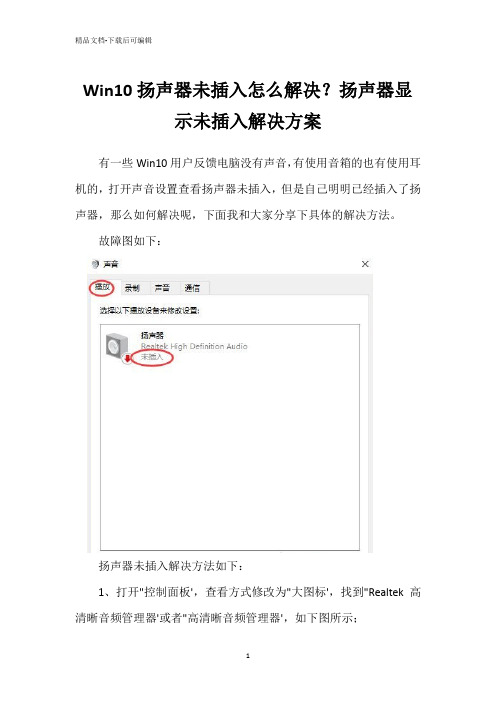
Win10扬声器未插入怎么解决?扬声器显
示未插入解决方案
有一些Win10用户反馈电脑没有声音,有使用音箱的也有使用耳机的,打开声音设置查看扬声器未插入,但是自己明明已经插入了扬声器,那么如何解决呢,下面我和大家分享下具体的解决方法。
故障图如下:
扬声器未插入解决方法如下:
1、打开"控制面板',查看方式修改为"大图标',找到"Realtek高清晰音频管理器'或者"高清晰音频管理器',如下图所示;
2、我们点击"插孔设置',就是一个黄色文件夹的图标,如下图所示;
3、我们勾选"禁用前面板插孔检测'并确定即可;
如上所述,不管是扬声器还是麦克风出现未插入提示,主要是要
对高清音频管理器进行设置,如上设置之后,我们就可以解决这个问题。
raeltek音频管理器设置图解

一.Realtek HD音频管理器设置1.首先点开音频管理器(右下角任务栏中红色喇叭状图标)音频管理器在这里.jpg2.Realtek HD 音频管理器设置(Realtek高清晰音频配置)A.音效设在低音设在低音.bmpB.选择“混频器”,将所有被打X静音状态的选项点掉,设置为开启状态,中间< > 可供查找这两项并将重放和录制的音量调到最大。
立体声混响叉选,否则有回声(唱歌时再点开)。
此主题相关图片如下:混音器设置第一步.bmp调节重放和录制下面的小扳手,取消多路回放。
(没有就不设置了,我就没这一项)C.禁用前面板插孔检测功能。
方法:进入Realtek HD 音频管理器,选择“音频I/O”并点选管理面板右上“扳手图标”,在弹出界面中先钩选"当插入正面耳机时,关闭后面板输出",然后钩选“禁用前面板插孔检测”.去掉"当插入设备时,开启自动弹出对话框",并单击“OK”键确认。
释放HD声卡的音量,让你的耳机当音响用1.选择“音频I/O”,将“2CH喇叭”改为“8CH喇叭(没有8喇叭可选就选4喇叭吧.”这样做可以解决游戏内声音小的问题此主题相关图片如下:音频i o 设置.jpg此主题相关图片如下:关鍵一步.jpgD.燥音抑制麦克风一项中此主题相关图片如下:燥音抑制.jpg期它设置(如果你会设麦唱歌以下相同,不用再动.)如下:1、双击任务栏的小喇叭此主题相关图片如下:双击小喇叭.jpg2、出现如下图,注意不要有静音勾。
点属性/音量控制,进入选项设置。
此主题相关图片如下:音量控制.jpg3、只选Stereo Mic 和麦克风二项,其余空白。
设置好后可以将其关闭。
此主题相关图片如下:音量设定.jpg4、再双击小喇叭,这回在属性中选录音,然后将其作如下设定。
此主题相关图片如下:录音设定.jpg5、所有高级都要点上勾,有二个的只点一个,具体点哪个,请你自己试。
此主题相关图片如下:高级2.jpg6、然后就出现了如下图示,你将它最小化,就可以去唱歌了。
realtekhd音频管理器

realtekhd音频管理器Realtek HD 音频管理器概述:Realtek HD 音频管理器是一款用于管理电脑音频设备和设置音频参数的软件。
它是由 Realtek 公司开发的,并且在大多数电脑上预装了该软件。
Realtek HD 音频管理器为用户提供了一系列的功能和选项,使用户能够轻松地调整音频设置,获得更好的音质体验。
音频设备的管理:Realtek HD 音频管理器可以自动识别电脑中连接的音频设备,并对其进行管理。
用户可以通过软件中的设备管理选项来查看和配置已连接的音频设备。
这些设备包括扬声器、耳机、麦克风等。
用户可以根据需要选择默认的音频输出设备和输入设备。
音效设置:Realtek HD 音频管理器提供了丰富的音效设置选项,以满足用户对音频效果的需求。
用户可以选择不同的音效模式,例如音乐、游戏、电影等,以获得适合不同场景的音频效果。
此外,用户还可以自定义均衡器设置,调整音频的低音、中音和高音等参数。
空间效果:Realtek HD 音频管理器支持虚拟环绕声技术,使用户能够在普通扬声器系统中获得立体声效果。
用户可以通过软件中的空间效果选项来启用虚拟环绕声技术,并选择不同的环绕声模式,如环绕声、环绕立体声等。
这些功能可以提升音频的沉浸感和逼真感。
麦克风设置:Realtek HD 音频管理器还提供了麦克风设置选项,用于调整麦克风的音量和增益等参数。
用户可以通过软件中的麦克风设置选项来选择麦克风输入设备,并调整其音量和增益水平。
这些功能对于进行语音通话、语音录制等活动非常有用。
音频驱动更新:Realtek HD 音频管理器还可以提供音频驱动程序的更新功能。
用户可以通过软件中的驱动程序更新选项来检查并更新音频驱动程序。
这可以确保音频设备始终具备良好的兼容性和最新的功能。
更新音频驱动程序还可以修复一些可能存在的问题,提升音频设备的性能和稳定性。
总结:Realtek HD 音频管理器是一款非常实用的软件,它提供了丰富的音效设置和管理选项,使用户能够轻松地调整音频设置,获得更好的音质体验。
麦克风插入电脑后realtek高清晰音频管理器没有反应解决方法
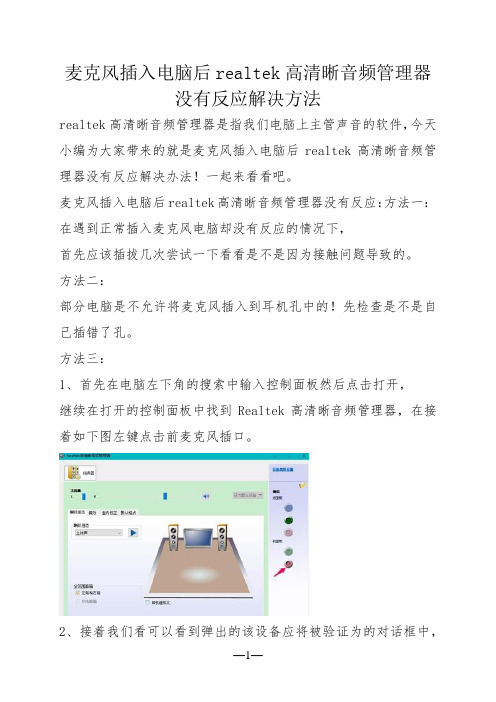
麦克风插入电脑后realtek高清晰音频管理器
没有反应解决方法
realtek高清晰音频管理器是指我们电脑上主管声音的软件,今天小编为大家带来的就是麦克风插入电脑后realtek高清晰音频管理器没有反应解决办法!一起来看看吧。
麦克风插入电脑后realtek高清晰音频管理器没有反应:方法一:在遇到正常插入麦克风电脑却没有反应的情况下,
首先应该插拔几次尝试一下看看是不是因为接触问题导致的。
方法二:
部分电脑是不允许将麦克风插入到耳机孔中的!先检查是不是自己插错了孔。
方法三:
1、首先在电脑左下角的搜索中输入控制面板然后点击打开,
继续在打开的控制面板中找到Realtek高清晰音频管理器,在接着如下图左键点击前麦克风插口。
2、接着我们看可以看到弹出的该设备应将被验证为的对话框中,
电脑识别的插入设备是耳机而不是麦克风。
3、将耳机的√去掉在将麦克风的√选上并确定操作,
这样在Realtek高清晰音频管理器窗口,就可以看到显示了设备麦克风。
4、同时在在声音的录制窗口中也可也看到麦克风设备了。
realtek高清晰音频管理器关闭方法

realtek高清晰音频管理器关闭方法
win10系统是一款非常优秀的高智能系统,今天小编为大家带来的就是realtek高清晰音频管理器怎么关闭的解决办法!有需要的小伙伴们快来看看吧。
realtek高清晰音频管理器怎么关闭:方法一:直接关闭Realtek 高清晰音频管理器程序
1、在系统界面中使用快捷键“Ctrl+Alt+Del”将Windows任务管理器调出,
2、然后找到realtek高清晰音频管理器鼠标右击选择“结束进程”即可关闭。
ps:此方法关闭的realtek高清晰音频管理器是会在重启电脑后失效的!
方法二:禁用Realtek高清晰音频管理器程序启动
1、首先在系统界面中使用快捷键win+r打开运行窗口然后输入“msconfig”并回车确定。
2、然后在打开的系统配置界面中如图选择启动,
然后在启动界面中找到realtek高清晰音频管理器,
找到后将前面的勾选去掉,即可解决问题。
方法三:
1、点击设置。
2、然后点击系统。
3、找到通知和操作。
4、最后下拉关闭功能。
相关介绍:找不到怎么办。
Realtek HD音频管理器声卡完美设置

Realtek HD音频管理器声卡完美设置Realtek HD音频管理器声卡完美设置一.首先调出Realtek HD音频管理器方法:进入控制面板,选择“声音、语音和音频设备〞,再调出“Realtek高清晰音频配置〞界面或从桌面右下角任务栏位置直接调出。
二.启用后置麦克风功能选择“混频器〞,将“Rear Pink in〞X选状态取消并将音量调到最大选择“混频器〞,将“录制〞旋转音量调到最大2.禁用前面板插孔检测功能。
方法:进入Realtek HD 音频管理器,选择“音频I/O〞并点选管理面板右上“扳手图标〞,在弹出界面中钩选“禁用前面板插孔检测〞并单击“OK〞键确认。
此主题相关图片如下:二.释放HD声卡的音量,让你的耳机当音响用1.选择“音频I/O〞,将“2CH喇叭〞改为“8CH喇叭〞这样做可以解决游戏内声音小的问题此主题相关图片如下:2.选择“音频I/O〞,将后面板声音输出默认的“喇叭输出〞改为“耳机〞这步是整个HD 声卡设置最关键的一步,一定不能忘。
此主题相关图片如下:HD声卡还有微软补丁我一会补充上来设置完毕,现在你放个音乐或者电影把声音开到最大,已经可以不用带耳机了,你的耳机已经可以当小信箱用了。
realtek HD系列声卡就是这样的,不止你的883,888也是如此在出厂的时候就把输入MIC 音量的调节屏蔽了,所以个人用户无法调节此选项,你在音频设置里调节成我那样的设置其实MIC就能正常使用了,声音也比较适中~~注:〔UT还有QQ里的MIC音量都是无法调节的〕=============================HD声卡(HD Audio)也不是声卡的具体型号,同样也是一种声卡制造标准。
HD Audio是High Definition Audio(高保真音频)的缩写,是Intel与杜比(Dolby)公司合力推出的新一代音频标准,可以说是AC97的增强版,采样率为192kHz,远远高于AC97的最高48kHZ,但HD不向下兼容AC97。
win10怎么设置声音双输出?

3、点击右上角的【文件夹】进行设置。
4、然后勾选此项【禁用前面板插孔检测】。 5、然后点击右边的【绿色图标】就能够进行设置了。
相信不少用户在使用远程桌面连接的时候都遇到过远程桌面连接没有授权服务器提供许可证会话中断这个问题那么win10远程桌面连接没有授权服务器提供许可证会话中断怎么解决
win10怎 么 设 置 声 音 双 输 出 ?
大家都知道,使用耳机或者音响的时候,表示只能够一个设备在进行播放,想要设置音响和耳机都能够一起进行播放,那么 win10如何设置声音设置双输出呢?感兴趣的朋友不要错过了。 win10如何设置声音设置双输出 1、进入【控制面板】,然后选择【硬件和声音】进入设置。
